Топ-3 бесплатных приложений для проигрывания DVD на iPad в 2025 году
В настоящее время мобильные устройства становятся более популярными, чем когда-либо, благодаря их мобильности и гибкости. Итак, многие люди предпочитают смотреть видео на своих ноутбуках, смартфонах, планшетах и т. Д. Между тем DVD-плееры не так распространены, как обычно. Но что, если вы хотите воспроизводить свои старые DVD-диски на iPad или iPhone? Есть ли портативный DVD-плеер для мобильных устройств?
Сожалеем, что ответ отрицательный. Вы не можете воспроизводить DVD-диски прямо на вашем iPad или iPhone. Однако есть другой способ воспроизводить фильмы DVD на iPad без физического DVD-плеера. Продолжайте читать.
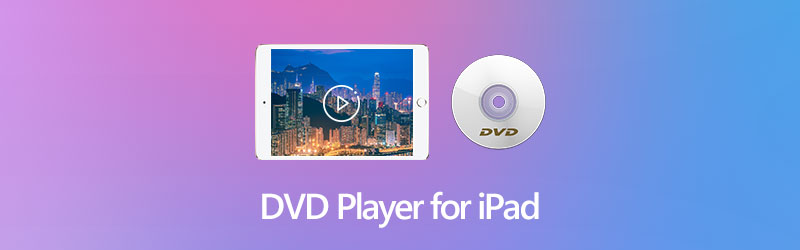
СОДЕРЖИМОЕ СТРАНИЦЫ
Часть 1. Как воспроизводить DVD-фильмы на iPad
Как было сказано ранее, вы не можете воспроизводить DVD прямо на своем iPad, а иногда даже не можете. воспроизводить видео на iPad. Чтобы насладиться просмотром фильмов, вам следует сначала скопировать содержимое с DVD, а затем преобразовать его в цифровой видеофайл, поддерживаемый iPad. Здесь вы можете использовать профессиональный DVD-риппер, например Видмор DVD Монстр.
Это лучшее программное обеспечение для копирования DVD, которое может помочь вам конвертировать все ваши любимые фильмы в различные форматы, такие как MP4, MKV и MOV, без потери качества. Вы можете использовать его для копирования DVD-диска, папки DVD и файла образа DVD ISO в HD / SD-видео или даже для извлечения звука с DVD.
- Копируйте любой DVD-диск, папку, файл образа ISO в видеоформаты iPad одним щелчком мыши.
- Поддержка множества выходных форматов, таких как MP4, AVI, MOV, MKV, MP3 и т. Д.
- Конвертируйте DVD с более высокой скоростью копирования в 3 раза по сравнению с другими программами для копирования.
- Пакетное преобразование нескольких DVD-видео одновременно.
- Автоматически настраивайте качество видео и звука во время копирования.
Как скопировать DVD на iPad с Vidmore DVD Monster
Шаг 1. Для начала вам нужно скачать и установить Видмор DVD Монстр. Затем запустите это программное обеспечение на своем компьютере.
Шаг 2. После входа в основной интерфейс вставьте DVD-диск в драйвер диска. Щелкните значок Загрузить DVD кнопку и выберите Загрузить DVD-диск. Здесь вы также можете добавить ISO-файл DVD или открыть папку DVD.

Шаг 3. Щелкните значок треугольника, чтобы открыть список выходных форматов. Выберите нужный формат. Например, вы можете перейти на Устройство вкладка и выберите iPad как устройство вывода напрямую.

Шаг 4. Щелкните значок Разорвать все в правом нижнем углу, чтобы начать преобразование. Подождите немного, и вы сможете получить нужный видеофайл. Затем вы можете перенести видео на свой iPad для последующего воспроизведения.

Часть 2. Топ-3 бесплатных DVD-плееров для iPad / iPhone
После импорта видео на iPad вам теперь нужен мощный медиаплеер для воспроизведения преобразованных фильмов DVD на iPad. Здесь у нас есть 3 бесплатных приложения для DVD-плееров. Вы можете попробовать любой понравившийся.
1. PlayerXtreme
PlayerXtreme поддерживает все форматы, что означает, что вы можете воспроизводить любые фильмы, видео, музыку и потоковую передачу с помощью этого медиаплеера. И что самое приятное, он совместим практически со всеми платформами, такими как iPhone, iPad, iPod, Apple TV, телефон Android и новые устройства Kindle.
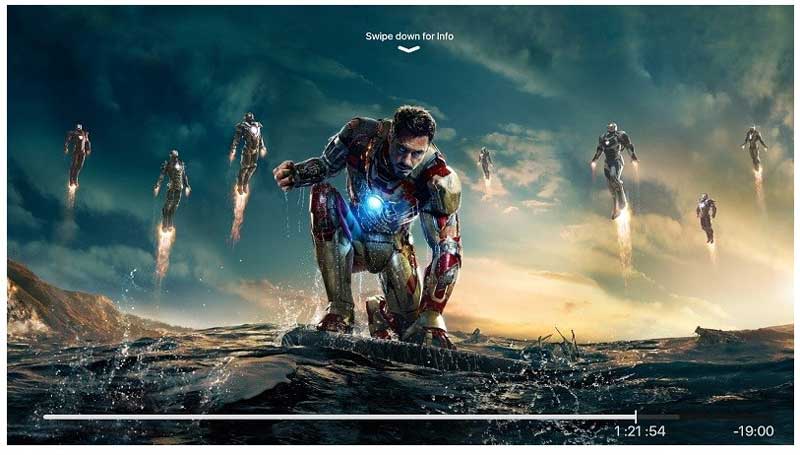
2. VLC для мобильных устройств
Без сомнения, VLC Media Player - мощный мультимедийный проигрыватель. Помимо воспроизведения видео, вы можете конвертировать видео и копировать DVD с VLC. Но, возможно, к вашему удивлению, он также предоставляет пользователям версию приложения для iOS, которая позволяет воспроизводить высококачественное видео на iPad и iPhone.

3. Настой 5
Если вы ищете простого игрока, Infuse 5 - отличный выбор. Он поддерживает более 14 различных видеоформатов и позволяет передавать файлы через Интернет. И он может позволить вам наслаждаться объемным звуком Airplay и Dolby Digital.
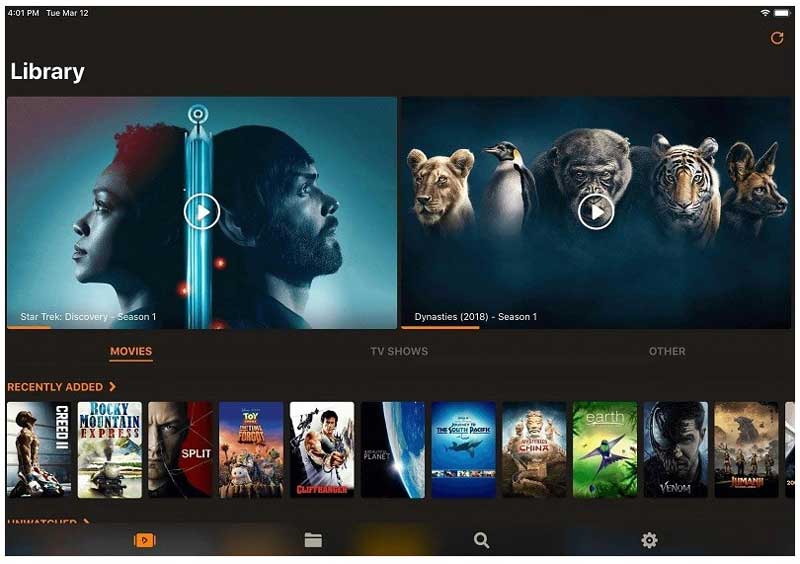
Часть 3. Часто задаваемые вопросы о DVD-плеере для iPad
В1: Как я могу передать видеофайл на свой iPad?
Подключите iPad к ПК или Mac с помощью кабеля USB. Затем вы можете использовать iTunes для передачи файлов - просто перетащите видеофайлы в список iPad. Но вы должны заметить, что не все форматы поддерживаются iTunes. Иногда вам нужно преобразовать файл с Конвертер HD видео.
Q2: Какой DVD-плеер лучше всего подходит для Windows 10?
Чтобы воспроизводить DVD на вашем компьютере, вам обязательно нужно попробовать Vidmore Player, лучший медиаплеер для DVD, Blu-ray и видео 4K. Он может открыть DVD-диск, папку DVD и файл ISO с помощью меню навигации. Вы можете улучшить качество воспроизведения.
В3: Могу ли я подключить к iPad внешний DVD-привод?
Абсолютно нет. Потому что внешнего DVD-плеера, предназначенного для iPad, нет. Кроме того, iPad не может распознать DVD-привод.
Вывод
Вы нашли свой идеальный DVD-плеер для iPad? Фактически, после преобразования DVD-фильма с помощью Vidmore DVD Monster вы можете использовать почти все медиаплееры для воспроизведения видео. Но по-прежнему необходимо использовать профессиональный видеоплеер, который сможет обеспечить исходное качество изображения и звука.


